Die Rechnungsprüfung finden Sie unter Abrechnung → Rechnungsprüfung. In diesem Bereich werden alle abrechnungsreifen Vorgänge gesammelt, geprüft und in eine Rechnung überführt. Dazu gehören abgeschlossene Projekte, erledigte Tickets, fällige Subscriptions sowie manuell hinzugefügte Positionen. Hier prüfen Sie die Inhalte, passen Beträge an und erstellen das finale Rechnungsdokument.
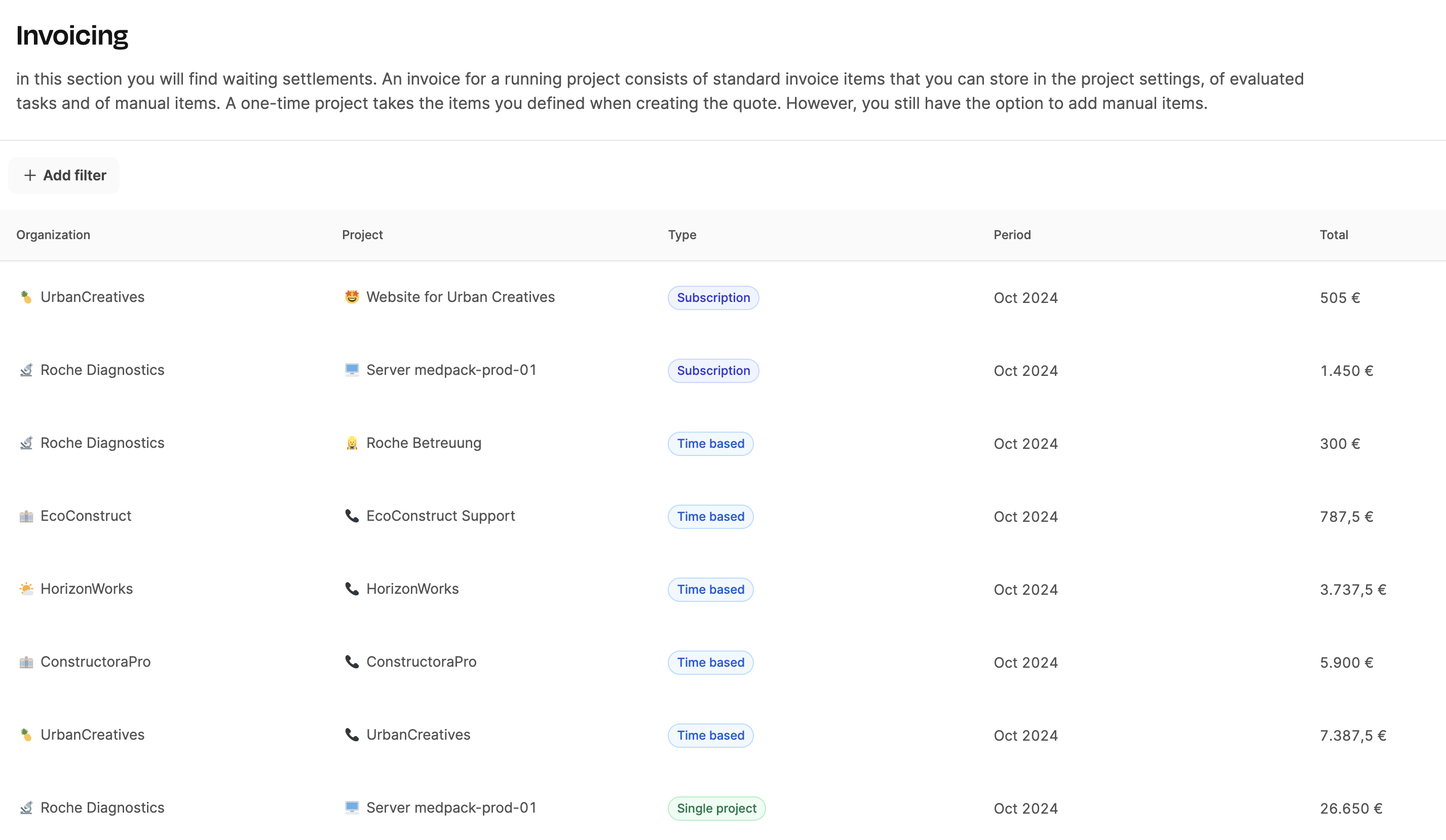
Nach dem Öffnen der Rechnungsprüfung sehen Sie eine tabellarische Übersicht mit allen wartenden Rechnungsentwürfen. Jeder Eintrag enthält:
Organisation
Projekt
Rechnungstyp (z. B. „Arbeitszeit“, „Produkt“, „Interimzahlung“, „Gemischt“)
Leistungszeitraum
Nettobetrag
Status
Über Filter können Einträge nach Organisation, Projekt, Typ oder Zeitraum eingegrenzt werden.
Durch Anklicken eines Eintrags öffnet sich ein Dialogfenster, in dem die Rechnung geprüft und bearbeitet wird. Die Liste bleibt im Hintergrund sichtbar; ein Wechsel zwischen Rechnungen ist ohne Seitenwechsel möglich.
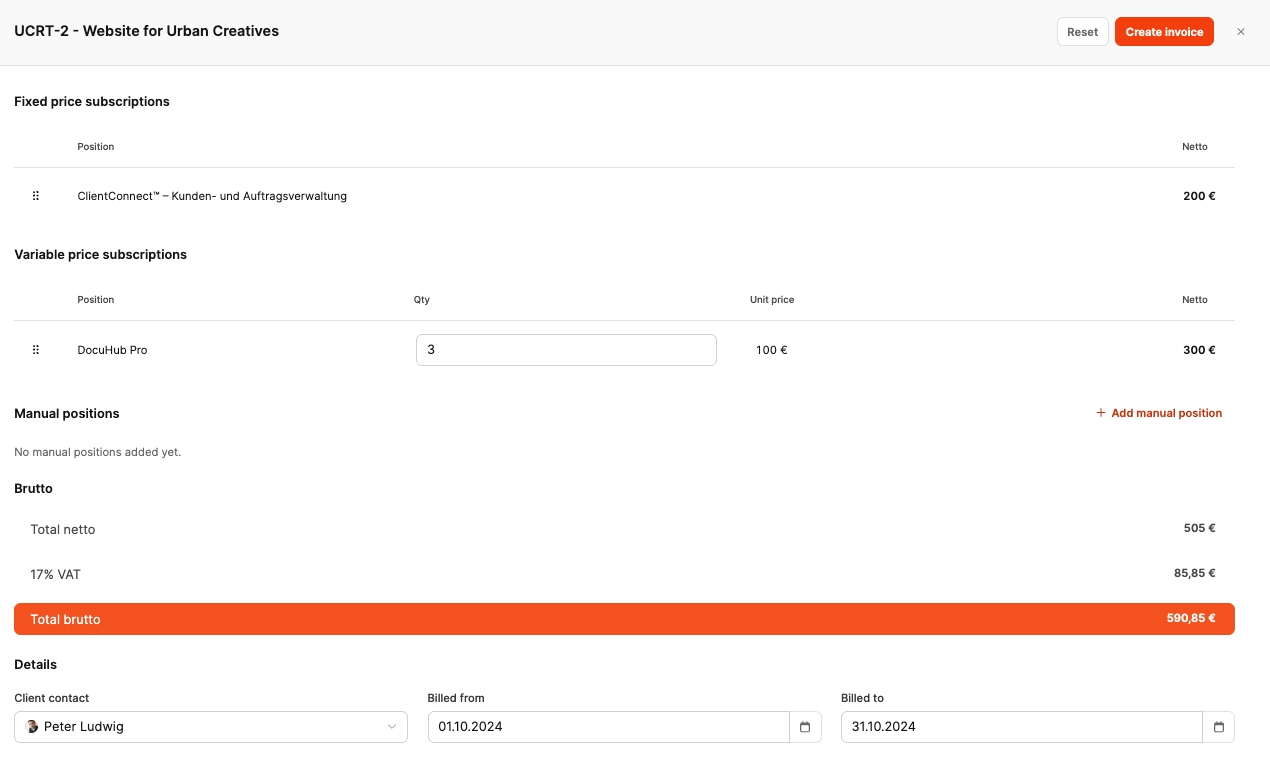
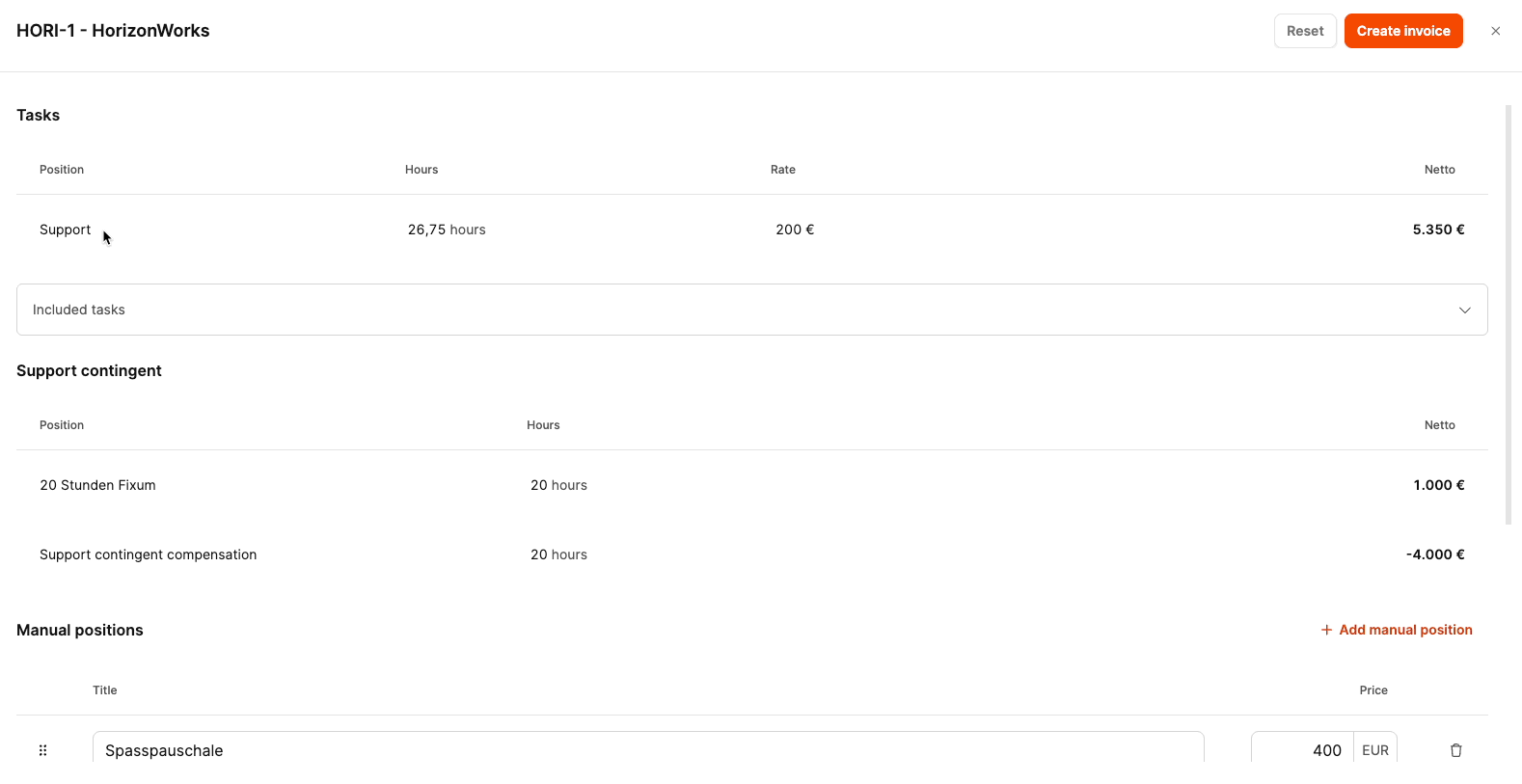
Bei zeitbasierten Rechnungen erscheinen alle abgeschlossenen Tickets im Abschnitt Aufgaben. Für jede Position werden angezeigt:
Titel und Ticket-Typ
geschätzte Zeit
abgerechnete Zeit
zusätzliche Zeit (+/–)
Netto-Betrag
Über Steuerelemente können Zeiten erhöht oder reduziert werden. Mit einem Klick auf den Ticket-Titel gelangen Sie in die Detailansicht des Tickets; dort können Titel, feste Beträge oder die Abrechnung (z. B. „nicht berechnen“) angepasst werden.
Siehe auch Tickets abrechnen
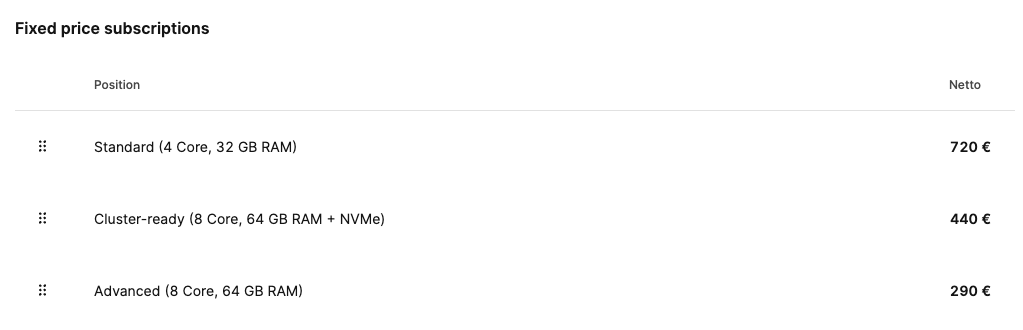
Bei Subscriptions oder Produktabrechnungen erscheinen die entsprechenden Pakete mit Stückzahl und Einzelpreis. Mengen können direkt angepasst werden. Der Netto-Gesamtbetrag aktualisiert sich automatisch.
Siehe auch Produkte abrechnen

Über Manuelle Position hinzufügen lassen sich beliebige Zusatzposten ergänzen (z. B. Fremdkosten oder Pauschalen). Jede Position besteht aus Titel und Betrag und wird wie jede andere Rechnungszeile angezeigt.
Siehe auch Manuelle Positionen abrechnen
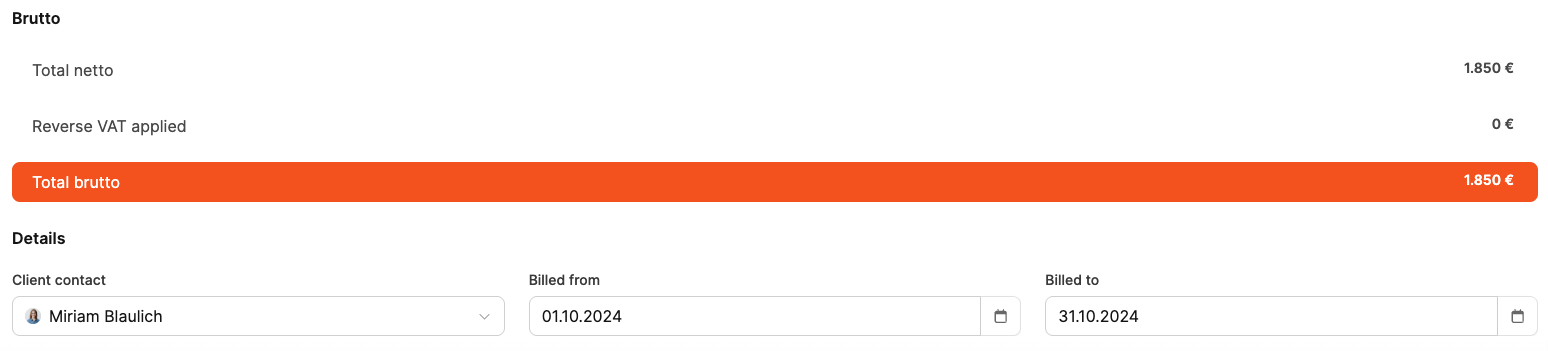
Im unteren Bereich des Overlays finden Sie:
Netto-Summe
Mehrwertsteuer
Bruttobetrag
Rechnungszeitraum
zugehöriger Kundenkontakt

Hier wird die Rechnung durch den Button Abrechnen finalisiert.
Nach dem Abrechnen wird ein Rechnungsdokument mit fortlaufender Nummer erstellt. Die Rechnung wandert anschließend in den Bereich Forderungen. Von dort kann sie:
per E-Mail versendet
als PDF heruntergeladen
als „versendet“ markiert
als „bezahlt“ verbucht
Bei Überschreitung des Zahlungsziels erscheint sie automatisch unter Überfällig. Mahnungen können dort ausgelöst werden.
Zum Bereich Forderungen